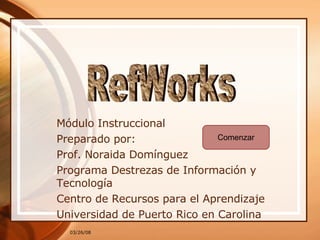
RefWorks Módulo introductorio
- 1. Módulo Instruccional Preparado por: Prof. Noraida Domínguez Programa Destrezas de Información y Tecnología Centro de Recursos para el Aprendizaje Universidad de Puerto Rico en Carolina Comenzar RefWorks
- 4. Menú principal Pre prueba Contacto Primer Paso Segundo paso Tercer paso Salir Recuerda que debes seleccionar el botón de la Pre prueba . Comienza con el Primer paso, sigue las instrucciones y completa cada paso, al finalizar el módulo deberás completar la Pos prueba.
- 8. ¿Cómo acceder RefWorks? En la página electrónica de tu Biblioteca se ofrecerá un enlace para utilizar RefWorks, para ver el enlace oprime el siguiente botón: Biblioteca de la Universidad de PR en Carolina Continúa para que aprendas cómo tener acceso a RefWorks y comenzar a trabajar con la base de datos. Menú
- 9. Puedes acceder a través de este enlace o bajar la pantalla principal para encontrar otro enlace. Menú
- 10. Puedes seleccionar este enlace Menú
- 11. Oprime el logo de RefWorks Menú
- 12. Al oprimir el enlace de RefWorks abrirá la pantalla para ingresar al sistema. Identifica el recinto Oprime para ingresar por primera vez Menú
- 13. Completa cada espacio para crear tu cuenta Oprime este botón Menú
- 14. Al crear una cuenta aparecerá esta pantalla. Aquí ya se puede comenzar a trabajar. Recibirás un correo electrónico de confirmación que incluirá el group code , el cual es necesario para acceder el sistema de forma remota Menú
- 21. Selecciona esta opción Menú
- 22. Abrirá esta pantalla En este espacio se escribe la búsqueda que interesa. Menú
- 23. Esta pantalla presenta los resultados de la búsqueda Menú
- 24. Seleccionas las referencias que deseas importar y oprimes el botón de Import Menú
- 25. Al oprimir la opción de View Last Imported Folder presentará la lista de las referencias que fueron importadas Menú
- 26. Puedes crear un nuevo Folder para archivar las referencias que fueron importadas. Menú
- 27. Para crear una bibliografía con las referencias importadas, oprime la opción de Bibliography Menú
- 28. Abrirá esta pantalla donde podrás seleccionar el manual de estilo que deseas utilizar y el formato del documento que deseas crear Menú
- 29. Aparecerá esta pantalla donde puedes oprimir la opción de Download it para ver el documento Menú
- 30. Al seleccionar la opción para crear un documento Word, aparece en pantalla el documento creado. Menú
- 35. Selecciona cada una de las bases de datos para seguir las instrucciones de cómo exportar las referencias desde cada una HW Wilson EBSCO Infotrac ProQuest Luego de aprender a utilizar cada una, presiona el siguiente botón Menú
- 36. Al acceder HW Wilson, se seleccionan las bases de datos a utilizar, según el tema de interés. En los espacios provistos se escriben las palabras relacionadas a la búsqueda. Luego se oprime Start. Menú
- 37. En la lista de resultados se marcan las referencias y se oprime la opción de Print Email Save Menú
- 38. Se selecciona la opción para Exportar a RefWorks Menú
- 39. Se oprime el botón de Export Menú
- 40. Abrirá esta pantalla para iniciar una sesión en RefWorks Escribe tu nombre de usuario y la contraseña Menú
- 41. Se oprime esta opción Menú
- 42. Ya se pueden colocar en un Folder y crear una bibliografía Menú
- 43. Para acceder a la base de datos EBSCO debes seleccionar en la lista que se presenta Menú
- 44. Oprime esta opción Menú
- 45. En la pantalla principal de EBSCO debes seleccionar las bases de datos a utilizar según el tema de interés Al terminar de seleccionar oprima el botón de Continue Menú
- 46. En la pantalla principal de la base de datos puedes escribir las palabras claves para realizar la búsqueda Bajo Refine Search se pueden seleccionar varias opciones que permiten hacer la búsqueda más específica. Menú
- 47. En la lista de resultados puede seleccionar aquellos documentos que interesa para exportar a RefWorks Menú
- 48. Al oprimir la opción de ADD , el sistema coloca los documentos en este Folder . Al terminar de seleccionar, puede oprimir esta opción. Menú
- 49. Al oprimir la opción de Folder has items aparecerá en pantalla la lista de los documentos que fueron seleccionados. Para exportar a RefWorks , oprime la opción Menú
- 50. Para exportar, se selecciona la opción de Direct Export to RefWorks , luego oprima Save Menú
- 51. Deberás escribir tu Log-in name y password . Menú
- 52. Se oprime esta opción para ver la lista de las referencias importadas. Menú
- 53. Luego se siguen los pasos para colocar las referencias en una carpeta y preparar la bibliografía. Menú
- 54. Para exportar desde Infotrac, selecciona la base de datos en la lista para utilizarla. Menú
- 55. Oprime la opción de Proceed Menú
- 56. Se realiza la búsqueda que interesa y oprime Search. Esta opción permite hacer la búsqueda a través de todas las bases de datos presentes en la lista a la vez. Menú
- 57. En la pantalla de resultados puedes seleccionar los documentos que deseas importar a RefWorks Menú
- 58. Luego de marcar los resultados deseados, puedes dar un clic en la opción de Marked Items Menú
- 59. Verás en pantalla los documentos seleccionados Para exportar a RefWorks selecciona la opción de Citation Tools Menú
- 60. En esta pantalla se selecciona la opción para exportar a RefWorks, luego se presiona el botón de Export Menú
- 61. Deberás escribir tu Log-in name y password . Menú
- 62. Se oprime esta opción para ver la lista de las referencias importadas. Luego puedes organizar las referencias en carpetas creadas, según se explicó anteriormente. Menú
- 63. En esta pantalla se hace la búsqueda de información, luego se presiona el botón de Search para ver la lista de resultados Menú
- 64. En la pantalla de resultados se pueden seleccionar los documentos para exportar a RefWorks Luego se presiona la opción de Marked Items Menú
- 65. En esta pantalla se selecciona la opción para exportar a RefWorks Menú
- 66. Selecciona la opción de Exportar a RefWorks Menú
- 67. Deberás escribir tu Log-in name y password . Menú
- 68. Se oprime esta opción para ver la lista de las referencias importadas. Luego puedes organizar los recursos en las carpetas creadas para así preparar las bibliografías. Menú
